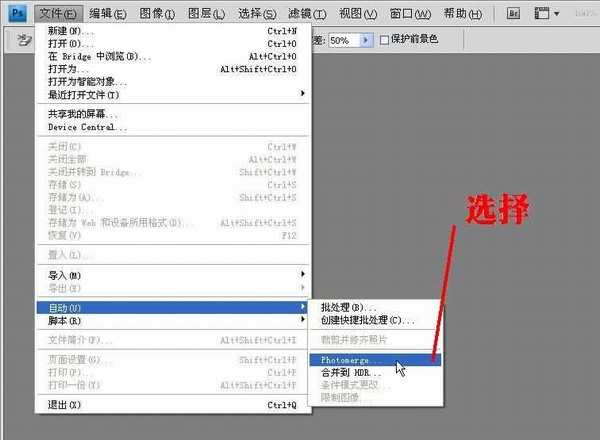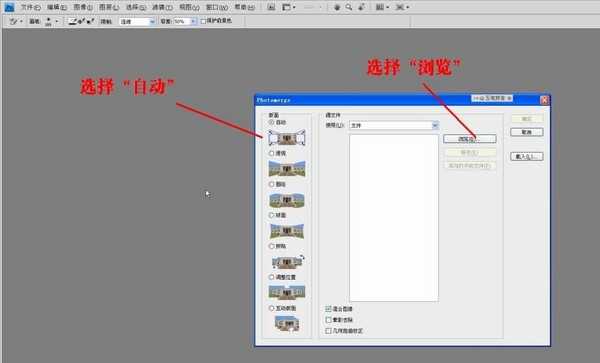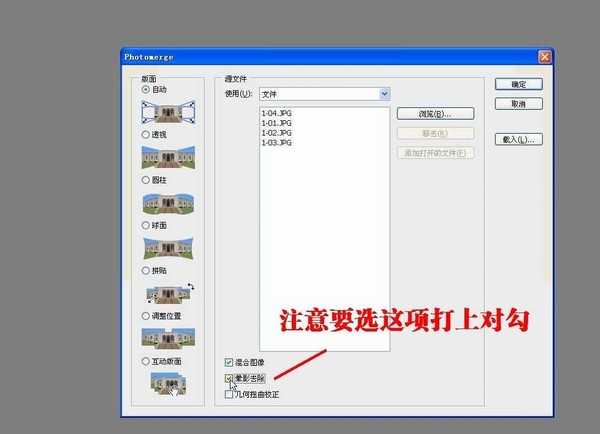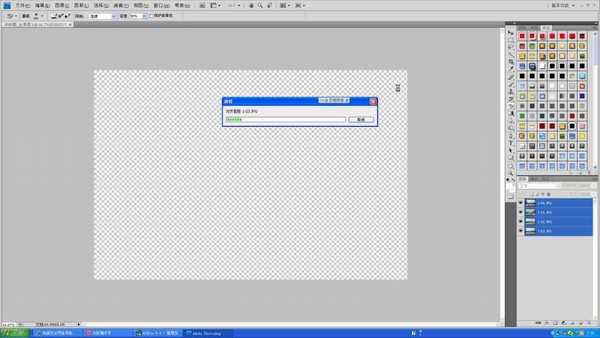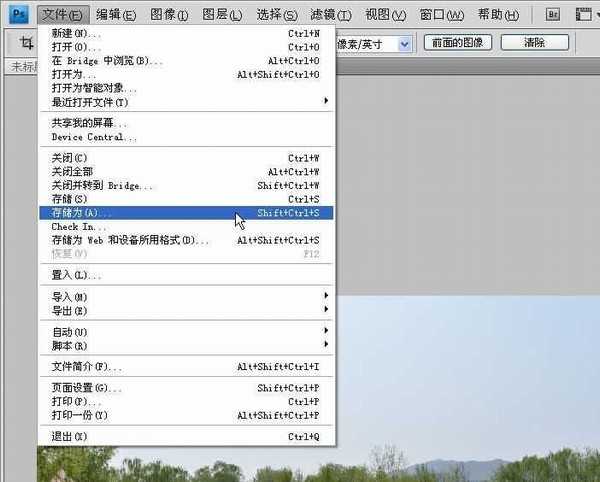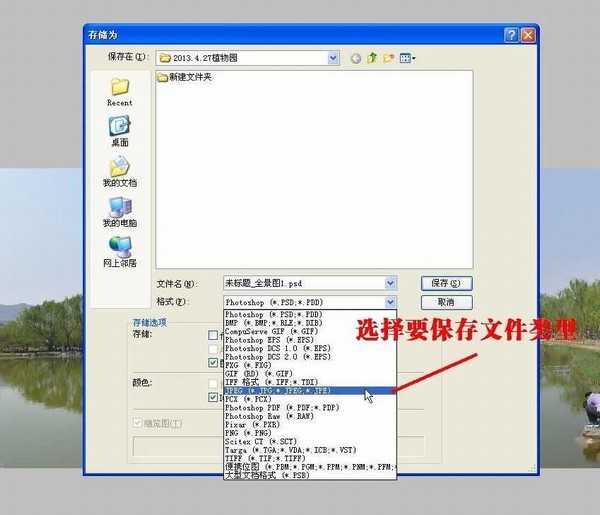ps全景照片制作方法
(编辑:jimmy 日期: 2025/12/25 浏览:3 次 )
当我们看到非常漂亮的风景时,由于相机的限制往往只能拍到一部分景色,不能拍到全景觉得非常遗憾,其实通过软件可以弥补这种遗憾,就是多拍几张,用软件把他们连起来,就成一张全景照片了。实现的方法很多,我在这里介绍最常用的PS(Photoshop)制作全景照片的方法。首先要照几张要连的照片,注意拍的照片要有互相连接的景,不要有断的地方,再是尽量要在一个水平上,拍3-4张为宜。
要制作的照片4张:
一、打开PS,文件-自动-Photomerge
二、选择“自动”--“浏览”
三、选择要合成的文件
四、注意要在“晕影去除”打上对勾
五、等一会儿
六、连接成了,就是这样。
七、选择“裁剪”选取需要的范围
八、双击选区,成了,还不错嘛。
九、选:文件-存储为
十、选择存的文件类型
十一、新的全景照片
下一篇:photoshop如何制作全景照片